|
<< Click to Display Table of Contents >> Geração MDF-e |
  
|
|
<< Click to Display Table of Contents >> Geração MDF-e |
  
|
|
O programa Geração MDF-e tem por objetivo gerar o Manifesto Eletrônico de Documentos Fiscais necessário para transporte de cargas em todo o país.
|
O MDF-e deverá ser emitido por empresas prestadoras de serviço de transporte para prestações com mais de um conhecimento de transporte ou pelas demais empresas nas operações, cujo transporte seja realizado em veículos próprios, arrendados, ou mediante contratação de transportador autônomo de cargas, com mais de uma nota fiscal. A finalidade do MDF-e é agilizar o registro em lote de documentos fiscais em trânsito e identificar a unidade de carga utilizada e demais características do transporte.
No menu principal, selecione: Comercial -> Fretes e Carretos -> Geração MDF-e
Para geração do manifesto é necessário que o CT-e já tenha sido gerado e aprovado pela Receita já que o MDF-e nada mais é que um lote de documentos fiscais (CT-e).
A sequencia abaixo mostra desde a geração do MDF-e até o encerramento do mesmo, assim como o preenchimento dos campos necessário.
No fomulário Geração de MDF-e selecione um período nos campos data inicial e data Final e em seguida a UF de destino para busca para os CT-e´s que farão parte do manifesto.
No bloco de informações Dados do Veículo, selecione o veículo previamente cadastrado assim como a placa e o motorista do veículo.
Na sequência entre com a Data da Emissão do manifesto, a Data Inicial da Viagem e o Horário de saída do veículo.
Obs: O bloco Percurso da viagem será preenchido automaticamente com informações originarias do cadastro da Entidade.
Finalmente no bloco Conhecimento irá mostrar os conhecimentos (CT-e) que farão para do MDF-e.
Selecionar os CT-e e em seguida clicar em Atualizar.
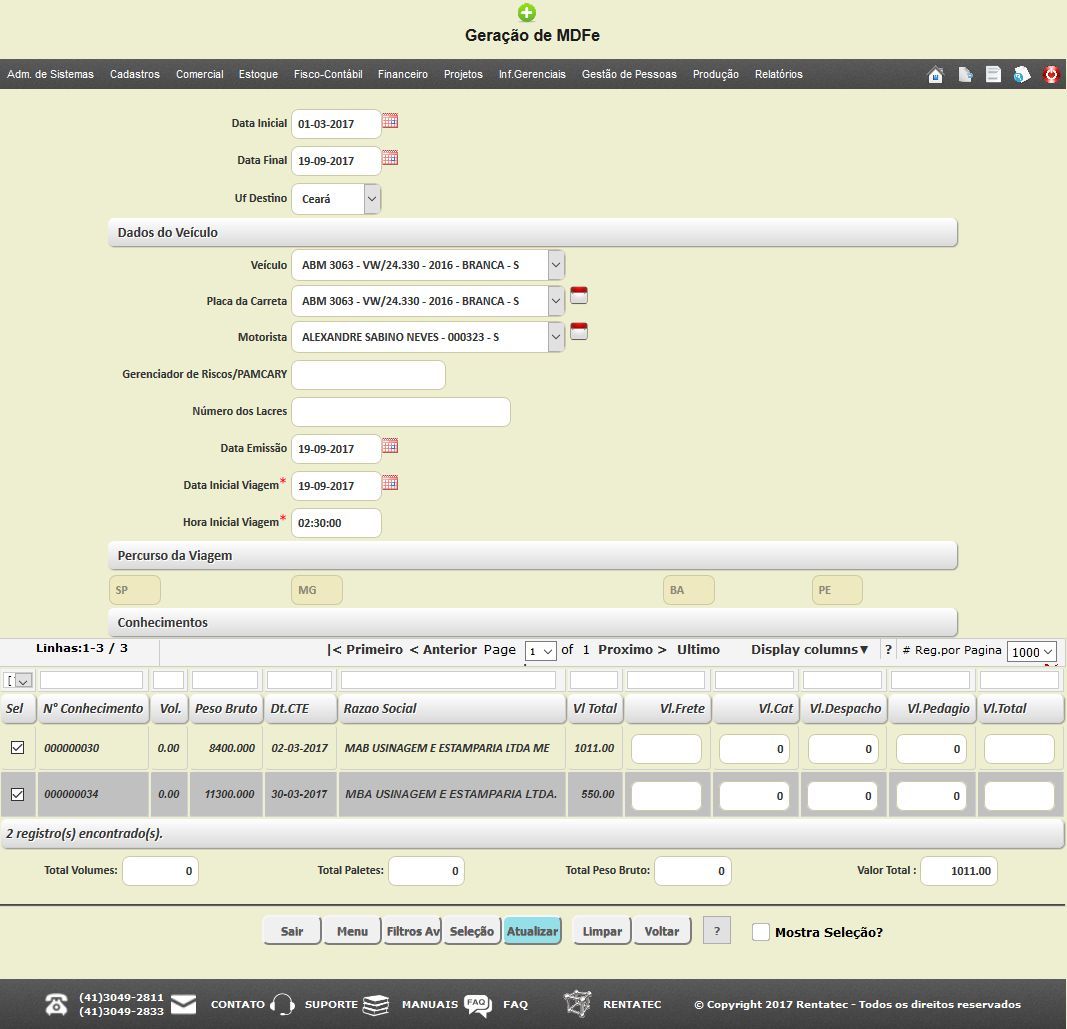
Data Inicial: Código do funcionário ou CPF.
Data Final: Selecionar o cargo pre cadastrado do funcionário na empresa.
UF Destino: Nome completo do funcionário.
Veículo: Data de nascimento do funcionário.
Placa da Carreta: Documento de Registro Geral do funcionário.
Motorista: Telefone fixo do funcionário.
Gerenciador de Riscos/PAMCARY: Telefone celular do funcionário.
Número dos Lacres: E-mail do funcionário.
Data Emissão: Carteira Nacional de Habilitação do motorista.
Data Inicial Viagem: Categoria da Carteira Nacional de Habilitação.
Hora Inicial Viagem: Vencimento da Carteira nacional de Habilitação
|
Após gerar o MDF-e, o mesmo deve estar disponível para aprovação da Receita em Comercial -> Conhecimento de Transporte Eletrônico -> Movimento de CT-e
Selecione o MDF-e para aprovação no campo "Seleção" e em seguida "Atualizar".
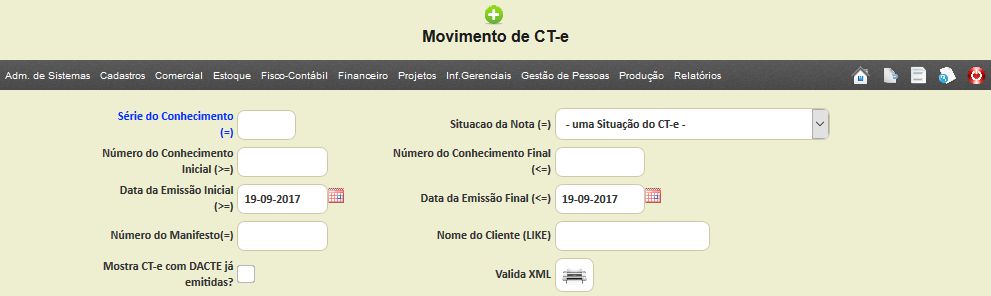

![]()
A Imagem abaixo mostra o MDF-e já autorizado ela Receita.
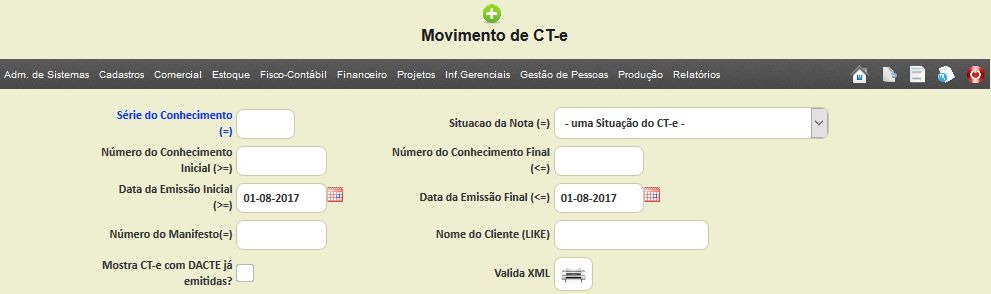

![]()
|
Para imprimir a DAMDFE selecione o ícone da impressora no movimento CT-e.

Em seguida podemos ver a impressão da DAMDFE (Documento Auxiliar de Manifesto Eletrônico de Documento Fiscais) que deverá acompanhar a carga do veículo.
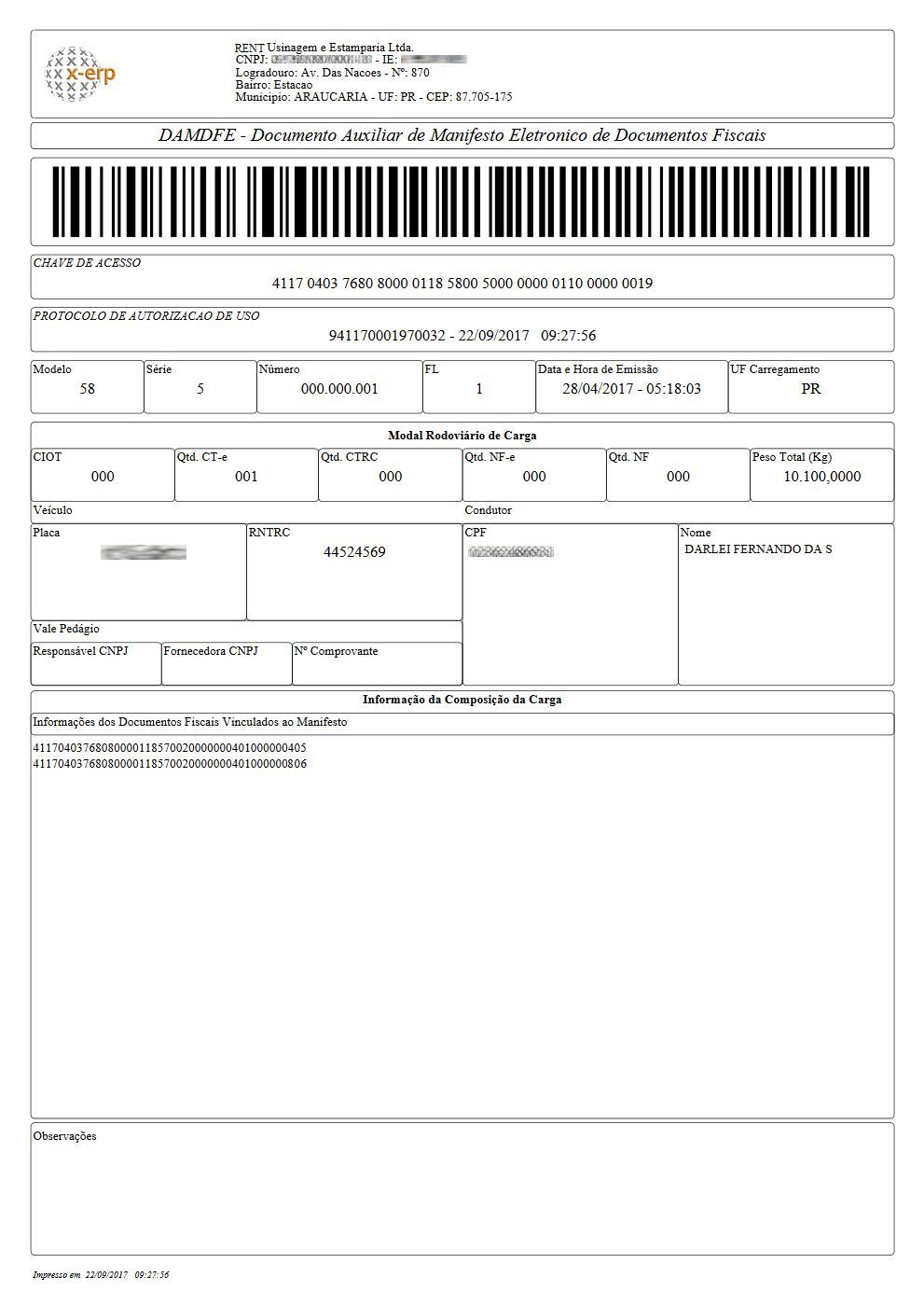
|
Encerrar o MDFe trata-se de uma prática necessária para avisar o fisco de que o fato gerador do documento foi finalizado, ou seja, as mercadorias e o veículo chegaram ao ponto final da rota daquele documento. Caso o transporte não tenha terminado, mas haja a necessidade de mudanças nas informações do MDFe que está acobertando uma carga, é preciso também realizar o encerramento do mesmo para que em seguida uma nova emissão seja feita para o trecho do restante do percurso.
Enquanto um MDFe está aberto e não encerrado, o veículo ou motorista que está realizando o transporte não pode fazer a emissão de um novo documento. Portanto, caso haja documentos pendentes que referenciam um veículo é preciso registrar seu cancelamento ou encerramento para que assim seja possível emitir um novo MDFe.
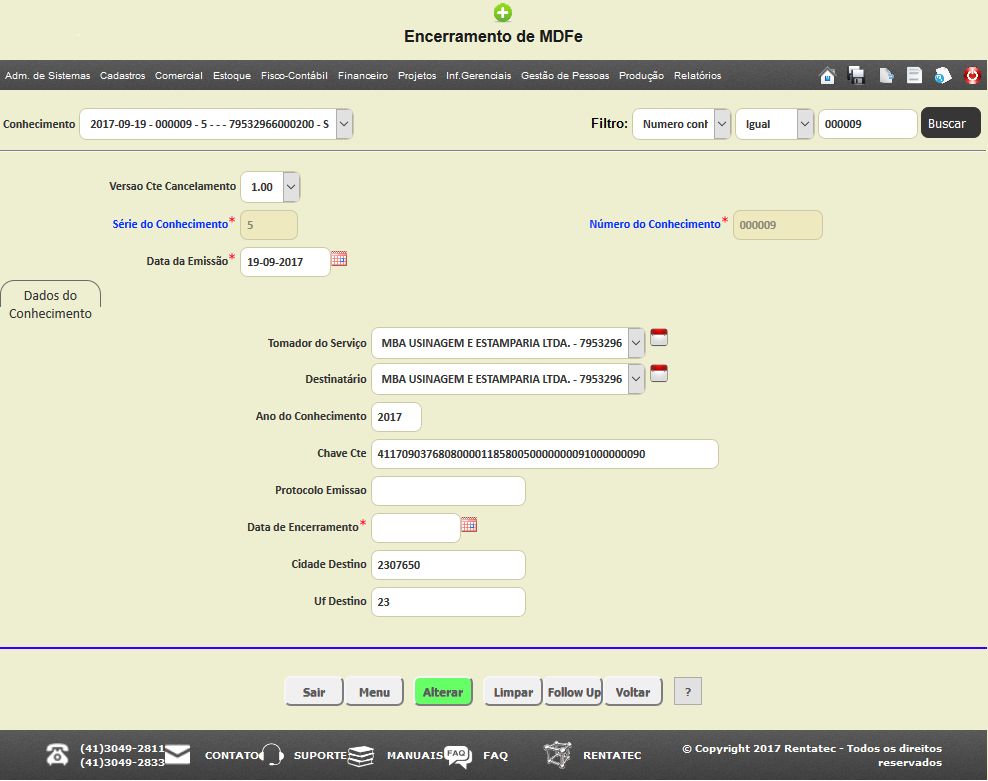
|